1. Giới thiệu
- Đây là hàm có nhiều ứng dụng trong kế toán và các công việc khác.
- Đây là một trong những hàm khá phổ biến và là hàm điều kiện được sử dụng rộng rãi trong Excel
- Rõ ràng hơn thì đó là hàm kiểm tra 1 giá trị với một điều kiện cho trước, nếu thỏa mãn điều kiện thì trả về 1 giá trị, nếu không thỏa mãn thì nó sẽ trả về giá trị khác.
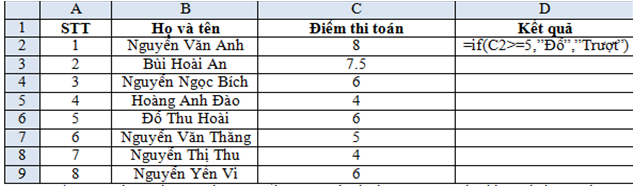
2. Cú pháp
=IF( Logical_test,value_if_true,Value_if_False )
- Giải thích hàm:
Logical_test: được dung để kiểm tra xem giá trị cần so sánh có thỏa mãn điều kiện cho trước hay không
Value_if_true : Nếu giá trị cần so sánh thỏa mãn điều kiện thì hàm If sẽ trả về giá trị A ( giá trị này do người dùng nhập theo ý muốn )
Value_if_False : Ngược lại nếu không thỏa mãn điều kiện thì trả về giá trị B do người dùng tự nhập vào
Hàm If có thể kết hợp với rất nhiều hàm khác như: AND , OR , lồng IF… để đáp ứng nhiều tiêu chí và điều kiện kết hợp khác nhau để trả ra các kết quả đúng nhất cho các công thức và điều kiện được đặt ra cụ thể như:
+ Hàm If kết hợp với hàm AND, tất cả các điều kiện đều phải trả giá trị True hoặc False
+ Hàm If kết hợp với hàm OR, chỉ đáp ứng một điều kiện là True hoặc False
+ Hàm If lồng hàm If, kết hợp nhiều điều kiện trong một công thức
3. Ví dụ cụ thể
Trong Bảng dưới có danh sách các bạn học sinh lớp 9 A thi môn toán điều kiện để xét tốt nghiệp, trong cột điểm, nếu những bạn đạt từ 5 điểm trở lên sẽ đỗ, nếu dưới 5 điểm sẽ bị trượt, chúng ta sẽ xác định các bạn đỗ trượt bằng công thức của hàm If trong Excel nhé
| A | B | C | D | |
| 1 | STT | Họ và tên | Điểm thi toán | Kết quả |
| 2 | 1 | Nguyễn Văn Anh | 8 | =if(C2>=5,”Đỗ”,”Trượt”) |
| 3 | 2 | Bùi Hoài An | 7.5 | |
| 4 | 3 | Nguyễn Ngọc Bích | 6 | |
| 5 | 4 | Hoàng Anh Đào | 4 | |
| 6 | 5 | Đỗ Thu Hoài | 6 | |
| 7 | 6 | Nguyễn Văn Thắng | 5 | |
| 8 | 7 | Nguyễn Thị Thu | 4 | |
| 9 | 8 | Nguyễn Yến Vi | 6 |
Ta đặt công thức tại ô D2 như trên rồi Enter và kích chuột vào góc dưới bên phải của ô kéo xuống để đặt công thức cho những bạn còn lại ta sẽ được kết quả như sau :
| A | B | C | D | |
| 1 | STT | Họ và tên | Điểm thi toán | Kết quả |
| 2 | 1 | Nguyễn Văn Anh | 8 | Đỗ |
| 3 | 2 | Bùi Hoài An | 7.5 | Đỗ |
| 4 | 3 | Nguyễn Ngọc Bích | 6 | Đỗ |
| 5 | 4 | Hoàng Anh Đào | 4 | Trượt |
| 6 | 5 | Đỗ Thu Hoài | 6 | Đỗ |
| 7 | 6 | Nguyễn Văn Thắng | 5 | Đỗ |
| 8 | 7 | Nguyễn Thị Thu | 4 | Trượt |
| 9 | 8 | Nguyễn Yến Vi | 6 | Đỗ |
Như vậy chỉ cần thao tác đơn giản như trên chúng ta đã có thể xác định được list dài danh sách học sinh đỗ hay trượt mà không phải ngồi nhìn và xác định từng bạn đỗ hay trượt nhé
Trên đây là ví dụ cụ thể về hàm If đơn giản nhất mà chúng ta có thể gặp, trong trường hợp phức tạp hơn thì chúng ta có thể kết hợp với các hàm khác mà chúng ta sẽ gặp các ví dụ ở các bài sau nhé.